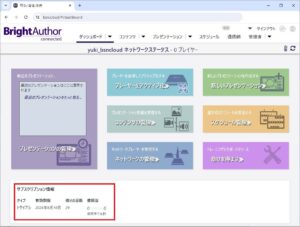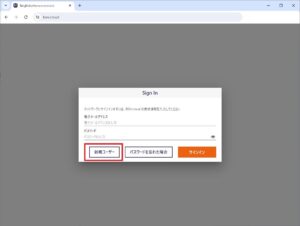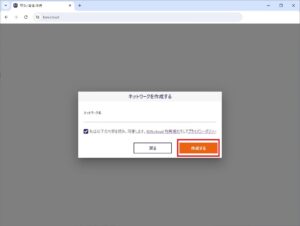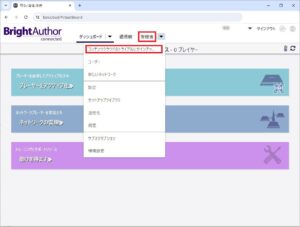ウェブブラウザ(Chromeをご利用ください)からBSN.cloudのトライアル(ユーザー登録)を行う手順は、以下のとおりです。
以下の画面は、説明のため、Chromeの「日本語に翻訳」の機能を使い、日本語に翻訳した画面です。
実際の画面と異なる場合があります。予めご了承ください。
1.Chromeでこちら(https://bsn.cloud)にアクセスします。
2.スタート画面が表示されますので、赤で囲った部分をクリックします。
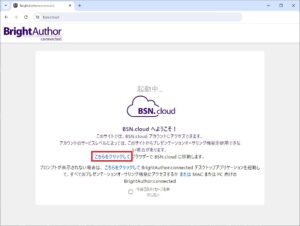
4.「サインアップ」画面で必要事項を入力します。
電子メールアドレスは、登録後のアカウント認証、サインイン時のユーザーIDとなります。
パスワードは、半角英数文字 8字以上で設定します。大文字・小文字・数字・特殊文字(! @ # $ % ^ & *)を1字以上含める必要があります。
名・姓につきましても半角英数文字で設定してください。全角日本語、半角カナはご利用頂けません。
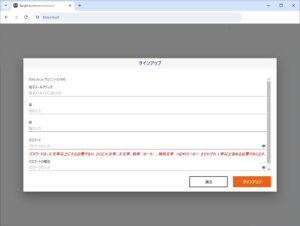
入力が完了したら「サインアップ」をクリックします。「閉じる」をクリックしてブラウザを閉じます。
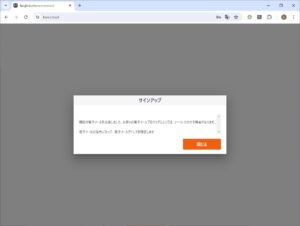
5.登録したメールアドレス宛に「noreply-brightsign@bsn.cloud」よりメールアドレス認証のメールが届きます。メール本文の「Verify Email」をクリックし、認証を行います。
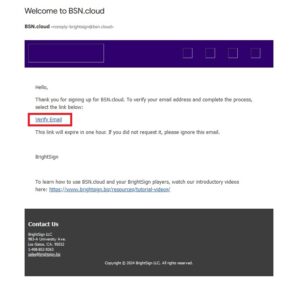
下記の画面が表示されますと認証が終了となります。「LOGIN」をクリックし、スタートページへ戻り、登録したメールアドレス、パスワードを使い、BSN.cloudにサインインします。
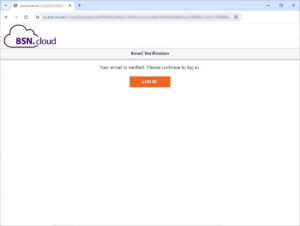
6.ネットワークIDを作成します。ネットワーク名に全角日本語、半角カナはご利用頂けません。半角英数文字(ハイフン、アンダーバーを含む)、4文字以上16文字以内でネットワーク名を設定してください。利用規約を確認の上(チェックを入れる)「作成する」をクリックします。
ユーザー登録のみを行う場合は、ここまでとなります。
トライアルをご希望の場合は、以下のトライアル登録を行ってください。
7.トライアルを有効化します。「管理者」の「コンテンツクライドのトライアルにサインアップ」をクリックします。
8.パスワードを入力し、トライアルを有効化します。パスワードは、サインアップの際に設定頂いたパスワードとなります。
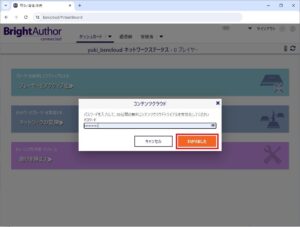
9.以上でトライアル登録は完了となります。トライアルが有効化されますとブラウザの下部にサブスクリプション情報が表示されます。